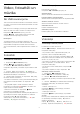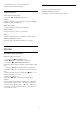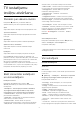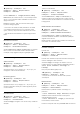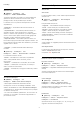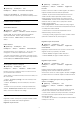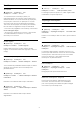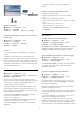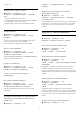User manual
HDR Plus
(Sākums) > Iestatījumi > Visi
iestatījumi > Attēls > Eksperta režīma
iestatījumi > HDR Plus
Iestatiet HDR Plus uz Izslēgts, Minimums, Vidējs,
Maksimums, lai iestatītu līmeni, kurā, atveidojot HDR
saturu, TV automātiski rāda vislabāko kontrasta un
spilgtuma efektu.
Piezīme. Pieejams, kad tiek noteikts HDR (High-
Dynamic Range) signāls.
• Televizors var atskaņot HDR pārraides* no HDMI
2 vai HDMI 3 savienojumiem, no interneta avota
(piem., Netflix) vai pievienotas USB atmiņas ierīces.
* Tiek atbalstīts tikai HDR10 un Hybrid Log Gamma
HDR
Dinamiskais kontrasts
(Sākums) > Iestatījumi > Visi
iestatījumi > Attēls > Eksperta režīma
iestatījumi > Dinamiskais kontrasts
Atlasiet Maksimums, Vidējs vai Minimums, lai iestatītu
līmeni, kurā TV automātiski uzlabo detaļas attēla
tumšajās, vidēji apgaismotajās un gaišajās daļās.
Video kontrasts, gamma
Video kontrasts
(Sākums) > Iestatījumi > Visi
iestatījumi > Attēls > Eksperta režīma
iestatījumi > Video kontrasts
Spiediet bultiņas (uz augšu) vai (uz leju), lai
noregulētu video kontrasta līmeni.
Kontrasts, gamma
(Sākums) > Iestatījumi > Visi
iestatījumi > Attēls > Eksperta režīma
iestatījumi > Gamma
Spiediet bultiņas (uz augšu) vai (uz leju), lai
iestatītu nelineāru iestatījumu attēla izgaismojumam
un kontrastam.
Ultra Resolution
(Sākums) > Iestatījumi > Visi
iestatījumi > Attēls > Eksperta režīma
iestatījumi > Ultra Resolution
Atlasiet Ieslēgts, lai iegūtu izcilu asumu līniju malās un
detaļās.
Tīrs attēls
Trokšņu mazināšana
(Sākums) > Iestatījumi > Visi
iestatījumi > Attēls > Eksperta režīma
iestatījumi > Trokšņu mazināšana
Atlasiet Maksimums, Vidējs vai Minimums, lai
iestatītu trokšņa noņemšanas līmeni video saturā.
Troksnis ekrāna attēlā lielākoties ir redzams kā mazi
kustīgi punkti.
MPEG defektu samazināšana
(Sākums) > Iestatījumi > Visi
iestatījumi > Attēls > Eksperta režīma
iestatījumi > MPEG artefakta samazināšana
Atlasiet Maksimums, Vidējs vai Minimums, lai
izvēlētos dažādas artefaktu mazināšanas pakāpes
digitālā video saturā.
MPEG artefakti ekrāna attēlos lielākoties redzami kā
mazi bloki vai robainas malas.
Kustības iestatījumi
Kustību stili
(Sākums) > Iestatījumi > Visi
iestatījumi > Attēls > Eksperta režīma
iestatījumi > Kustību stili
Kustību stili nodrošina optimālu kustības iestatījuma
režīmu atšķirīgam video saturam.
Atlasiet Izslēgts, lai izslēgtu vai atlasītu vienu no
kustību stiliem, lai iegūtu labāku skatīšanās pieredzi.
(Filma, Sports, Standarta, Vienmērīgs, vai
Lietotāja)
Nav pieejams šādos gadījumos:
• (Sākums) > Iestatījumi > Visi
iestatījumi > Attēla stils > Spēle
• Tīkls/internets straumē Ultra HD 50Hz/60Hz
videoklipus.
Natural Motion
(Sākums) > Iestatījumi > Visi
iestatījumi > Attēls > Eksperta režīma
iestatījumi > Natural Motion
Natural Motion padara kustību vienmērīgu un
plūstošu.
• Atlasiet Maksimums, Vidējs, Minimums, lai iegūtu
dažādus filmās redzamo kustību traucējumu
samazināšanas līmeņus.
• Atlasiet Minimums vai Izslēgts, ja, demonstrējot
filmu ekrānā, rodas troksnis.
Piezīme. Pieejams tikai tad, ja Kustību stili iestatīts kā
35